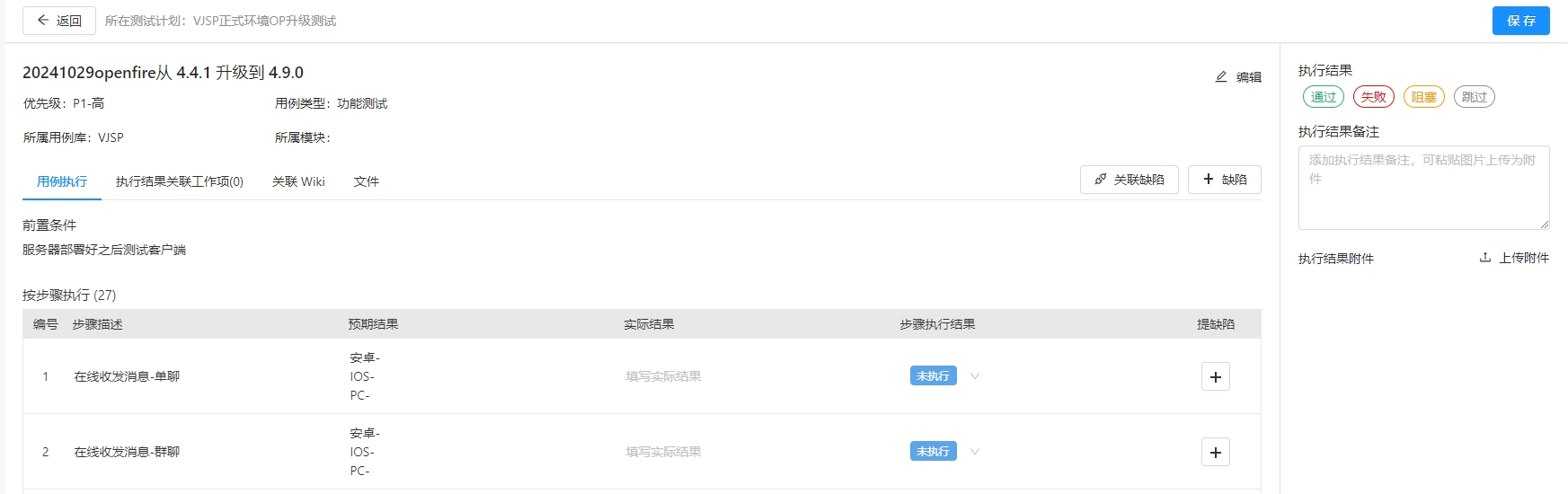计划
- 点击左侧菜单【计划】,进入“计划”页。
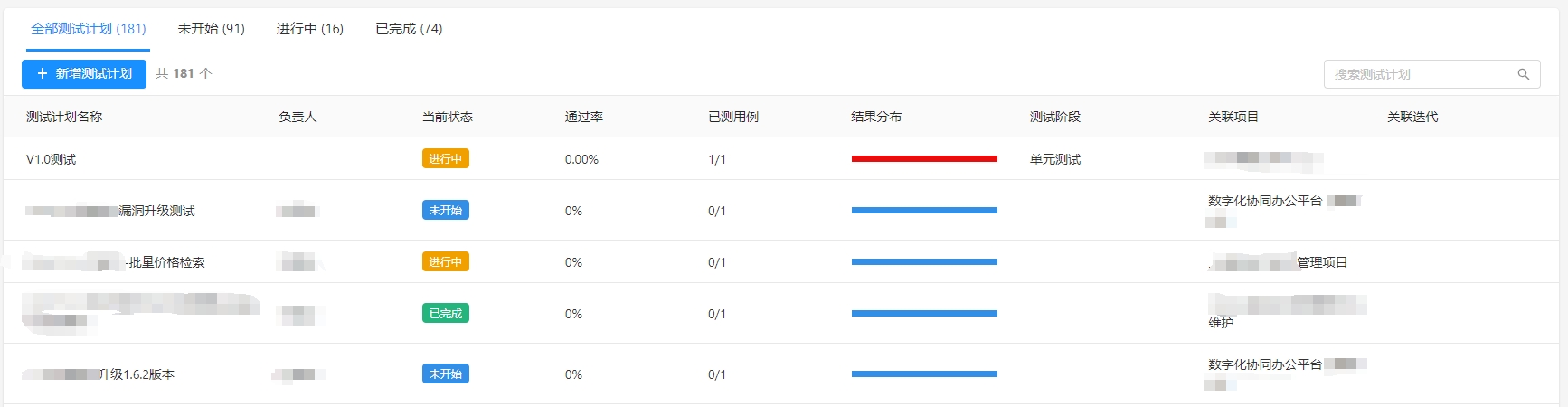
计划类型
- 切换标签页,可以查看‘全部测试计划’、‘未开始’、‘进行中’、‘已完成’计划列表。

新增测试计划
- 点击【新增测试计划】按钮,弹出“新增测试计划”页。
- 填写相关信息,点击“确定”。
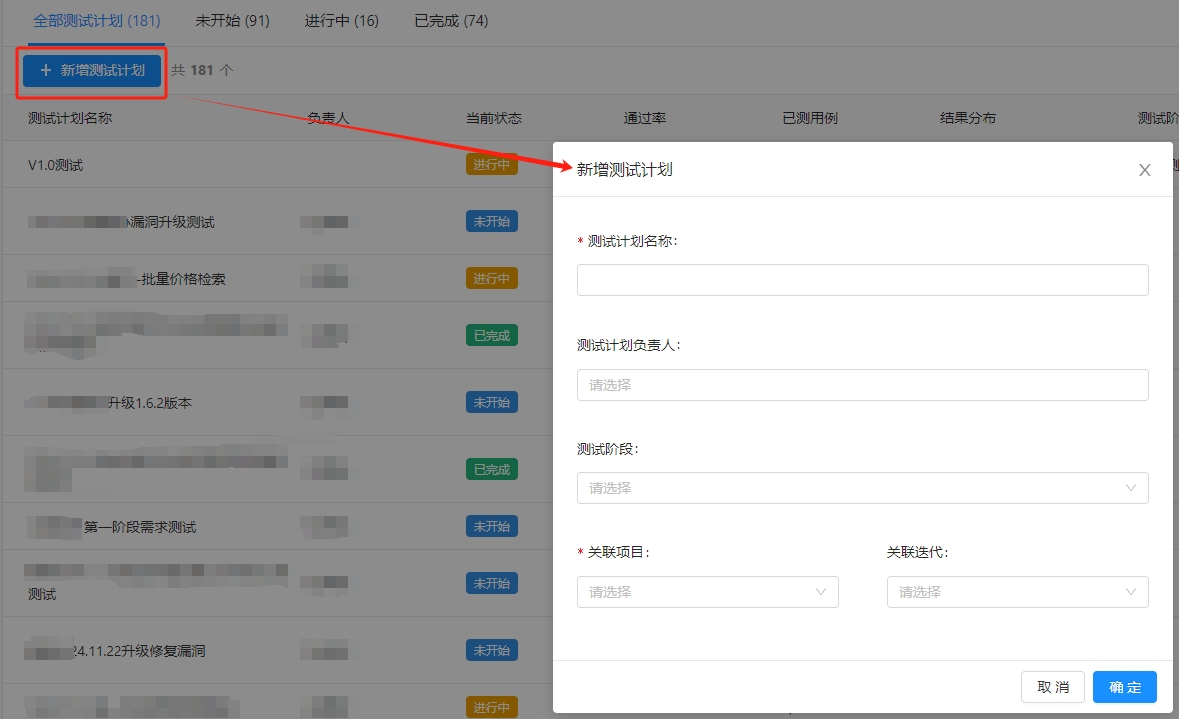
搜索
- 输入测试计划名称中关键字,可以快速搜索到测试计划。
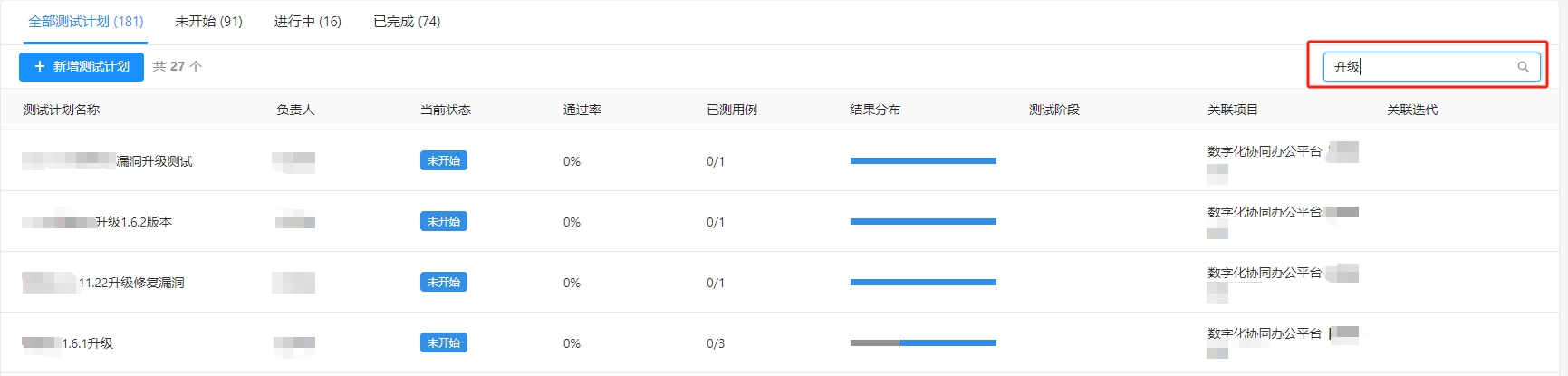
测试计划详情
- 点击列表页计划,进入“测试计划详情”。
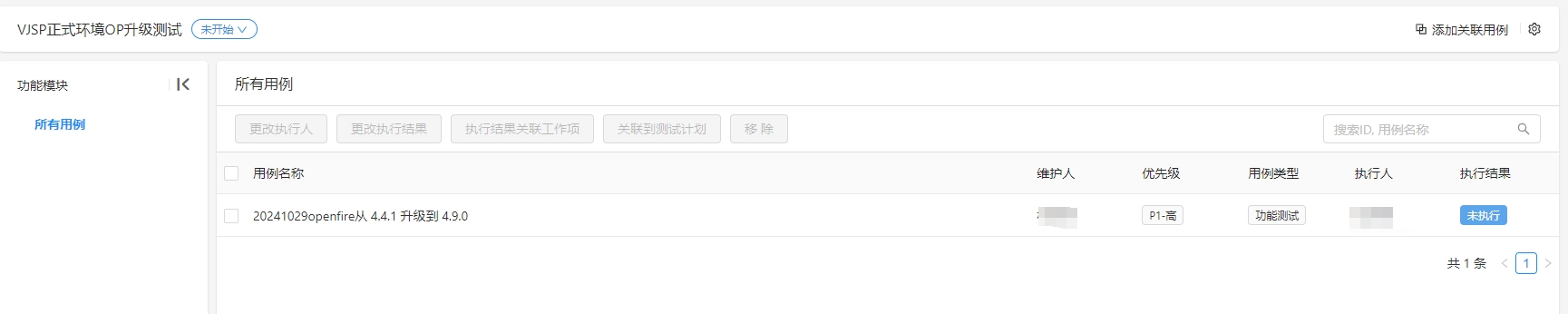
测试状态
- 点击计划名称右侧下拉框,更改测试状态‘未开始’、‘进行中’、‘已完成’。

更改执行人
- 选择测试计划,点击【更改执行人】按钮,弹出“更改执行人”页。
- 点击下拉框选择,点击“确定”。
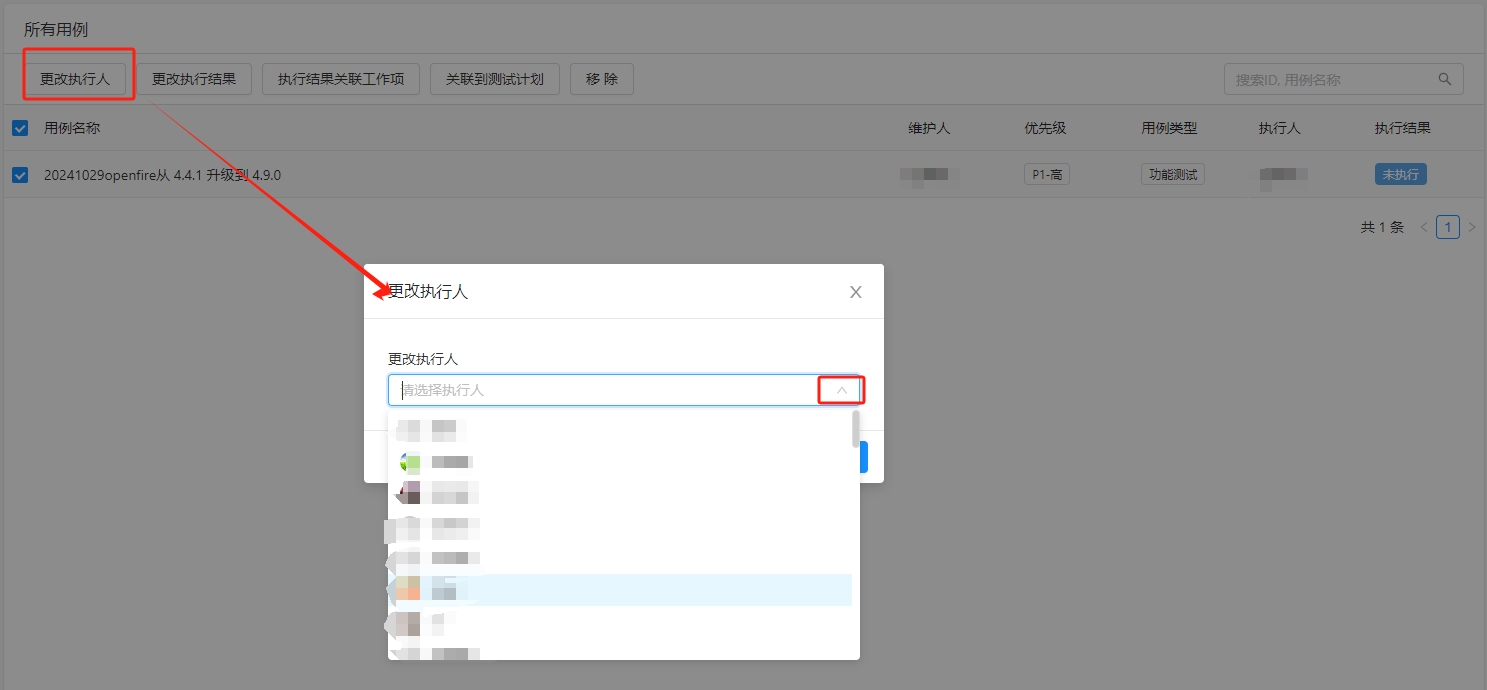
更改执行结果
- 选择测试计划,点击【更改执行结果】按钮,弹出“更改执行结果”页。
- 根据执行结果选择‘通过’、‘失败’、‘阻塞’、‘跳过’点击,填写‘执行结果备注’,点击“确定”。
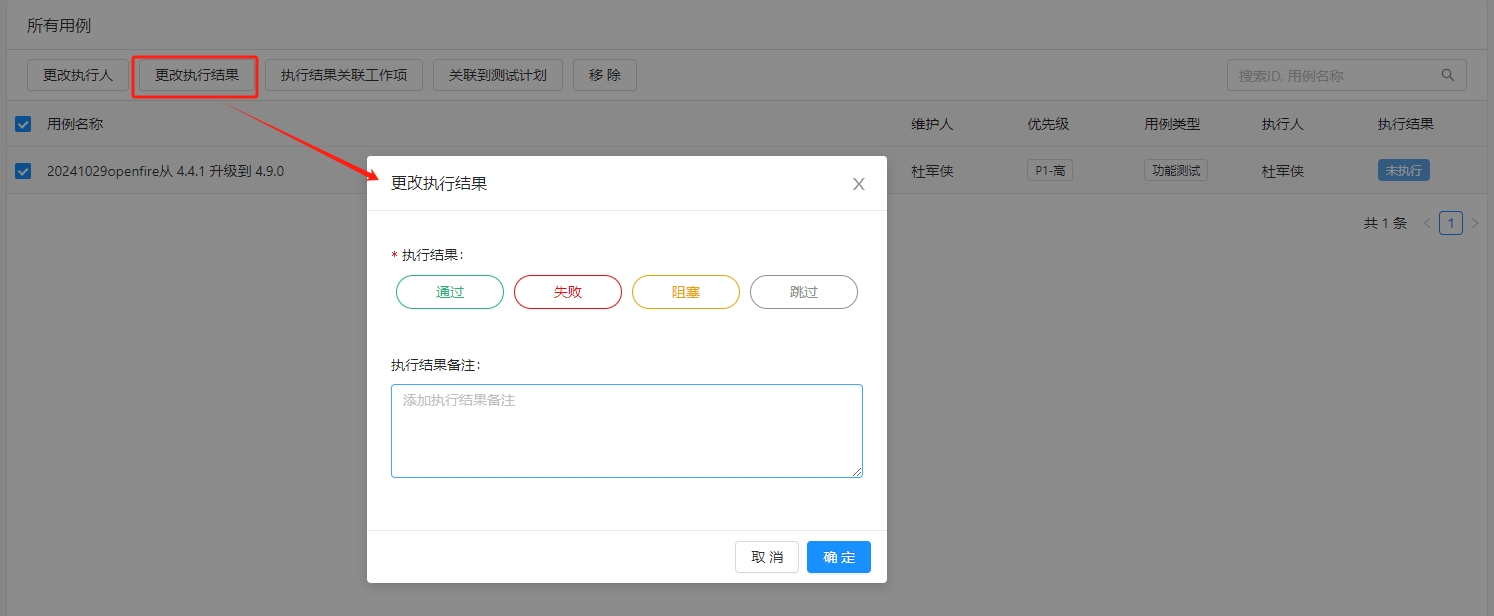
执行结果关联工作项
- 选择测试计划,点击【执行结果关联工作项】按钮,弹出“执行结果关联工作项”页。
- 选择要关联的工作项,点击“确定”。
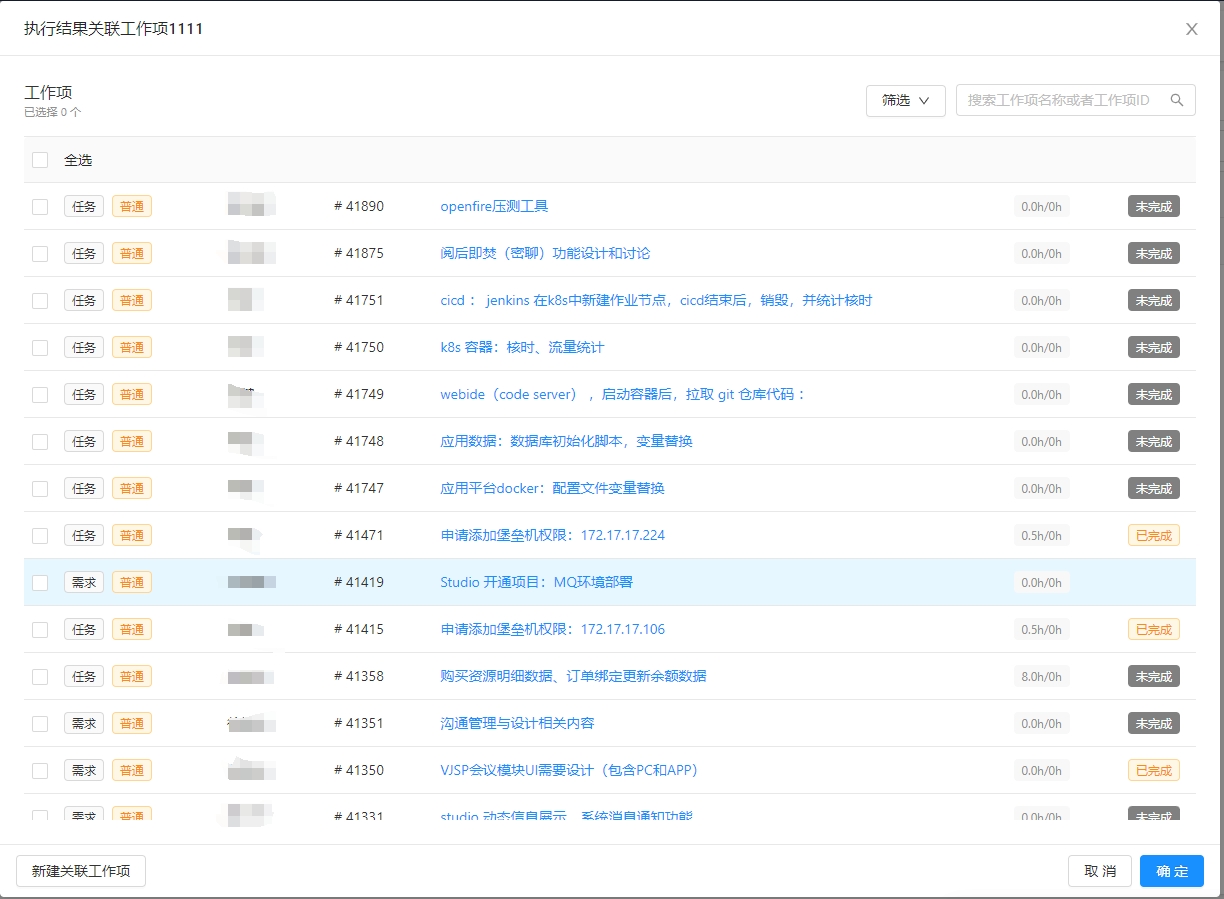
新建关联工作项
- 在‘执行结果关联工作项’页,点击“新建关联工作项”页。
- 填写相关信息,点击“确定”。
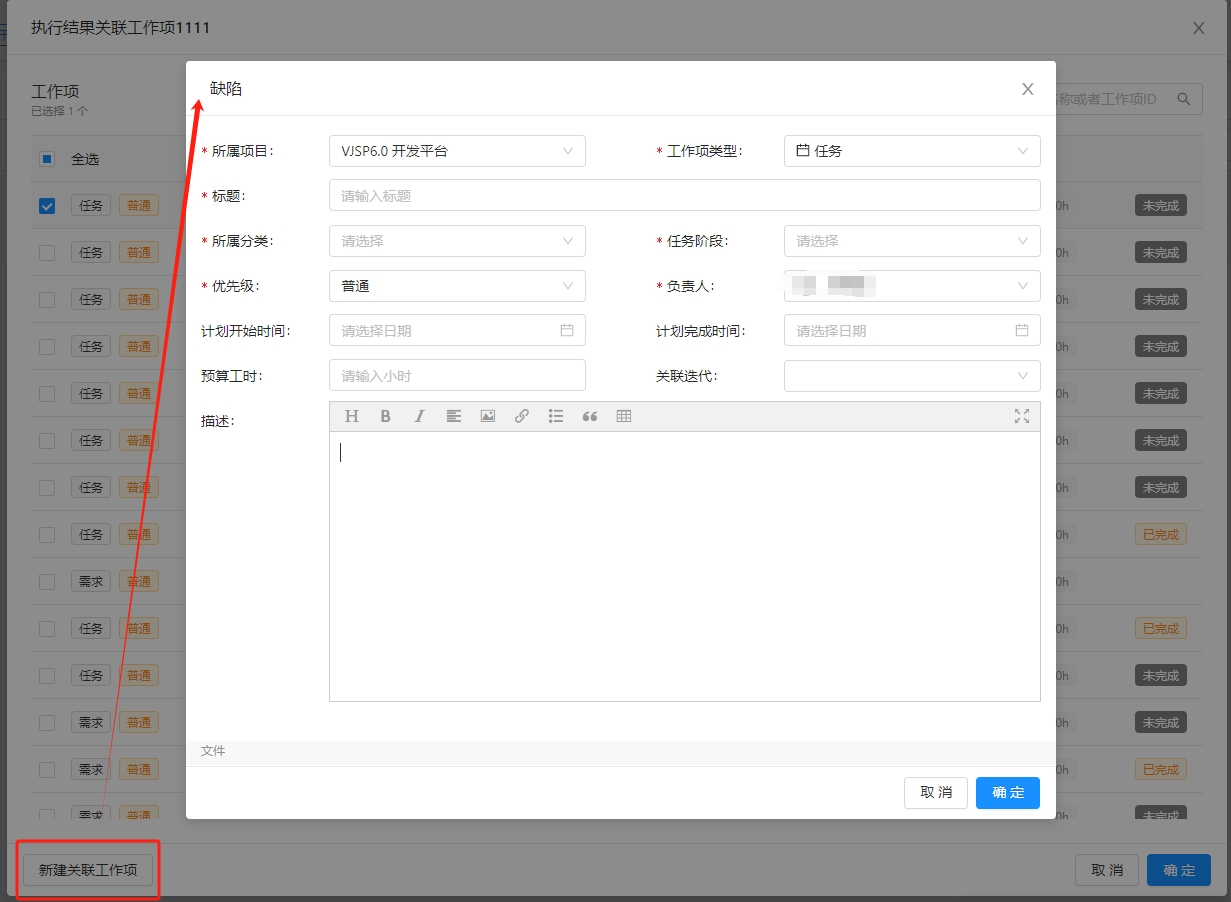
添加关联用例
- 点击【添加关联用例】按钮,弹出“添加关联用例”页。
- 选择要关联的用例,点击“确定”。
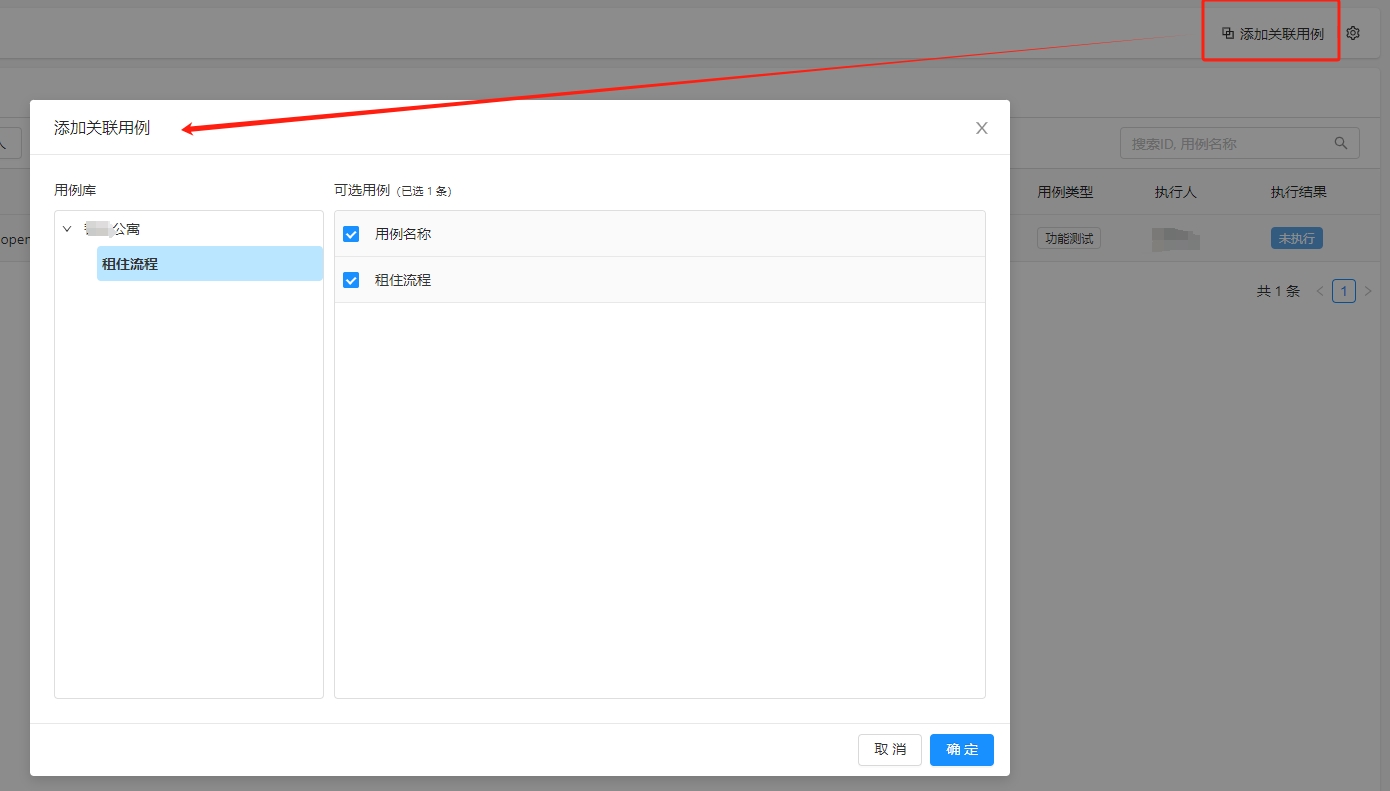
设置
点击右侧【设置】按钮,可进行“编辑计划”、“删除计划”操作。

点击“编辑计划”,填写相关信息,点击“确定”。
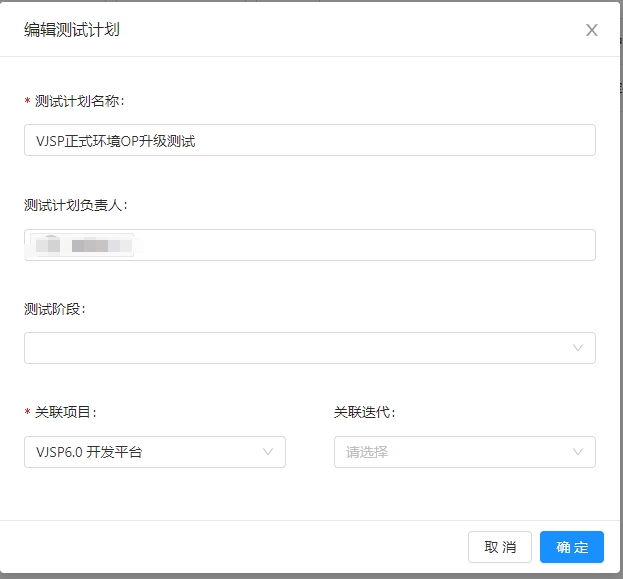
计划内容
- 点击测试计划,查看测试计划相关信息,执行步骤。